格式整理的不好,可参考知乎文章:https://zhuanlan.zhihu.com/p/706883685(知乎可以直接上传word,格式保留相对完整)
或者从这里下载完整版pdf:https://download.youkuaiyun.com/download/qq_25284701/89512748
目录
(1)新建工程及修改配置
1)使用工程模板快速创建CAN工程
2)通道映射
3)添加数据库文件
(2)分析窗口
1)Trace窗口
1>打开Trace窗口
2>Trace窗口显示格式
3>添加/删除列
4>分析功能
5>Buffer Concepty缓存空间
6>Trace窗口容量
7>Trace过滤器
8>Data Import and Export
2)Graphic窗口
1>添加信号
2>Select y-axis view Y轴显示
3>Fit signal
4>实时显示信息
5>光标
6>数据记录
7>双信号X-Y作图
3)State Tracker状态跟踪器
1>打开State Tracker窗口
2>添加观测信号
3>State Tracker窗口信息
4>缩放显示
5>Simple trigger触发条件设置
6>Configure Value Color颜色区分信号值
(3)过滤Filter Function Block
1)Program Node
2)Channel Filter通道过滤
3)Event Filter事件过滤
4)Variable Filter系统变量过滤
5)Trigger Block触发块
6)Break中断
(4)数据记录Logging Block
1)总线记录文件的格式
1>面向报文格式
2>面向信号格式
2)Logging Block模块配置
3)记录文件配置
4)触发条件配置
1>记录触发模式
2>触发配置
(5)离线分析Offline Mode
1)回放模式设置
2)回放开始设置
(6)导入/导出Import and Export
1)输出数据格式
1>面向报文格式
2>面向信号格式
2)Graphic导入/导出数据
1>导出
2>导入
3)Trace导入导出数据
1>导入
2>导出
4)记录文件格式转换工具
(7)发送模块CAN IG
1)添加CAN IG模块
2)发送数据设置
1>添加报文
2>报文触发方式
3>CAN FD报文
4>信号发生器
(8)可视化序列Visual Sequence
1)序列基础设置
2)报文发送配置
1>发送自定义报文
2>周期发送报文
3>发送数据库中的报文
4>修改发送数据库报文中的信号值
3)序列执行配置
1>设置Sequence执行时间
2>Sequence检查
3>Sequence执行
4>重复执行
5>编辑Sequence
6>Check指令
7>在线调试
8>多序列设置
(9)系统变量System Variable
1)普通系统变量
2)结构体系统变量
3)查看系统变量
(10)Symbol Panel和Node Panel工具
1)Symbol Panel
2)Node Panel
1>仿真节点配置
2>Node Panel
(11)面板设计器Panel Designer
1)工具界面
2)面板工具
1>面板设计流程
2>控件分类
3)面板设计
4)面板使用
5)更换控件图片
6)特殊控件
7)工程面板管理
(12)CAPL语言
1)简介
1>Simulation Setup窗口添加CAPL
2>Measurement Setup窗口添加CAPL
2)CAPL文件编辑界面
3)CAPL常用事件
1>CAPL语言的特点
2>事件触发
3>常见的CAPL事件
4>键盘事件示例
4)发送报文Send message
1>发送任意报文
2>发送数据库报文
5)信号和系统变量访问Access Signal
1>发送信号
2>获取信号值
3>给信号赋值
4>系统变量相关函数
5>系统变量的访问函数
------------------------------------------------------------------------------------------------------------------
本文是参考官方视频整理的笔记,请观看官方视频:【官方自制】CANoe/CANalyzer基础教程合集(已完结)共18P
CANoe/CANalyzer基础教程(一)
(1)新建工程及修改配置
- 使用工程模板快速创建CAN工程
打开CANalyzer后→File→New,可以看到CANalyzer中自带的CAN工程模板,已经设置好了总线类型、通道数、波特率等信息,然后点击Create Contifuration即可创建工程。
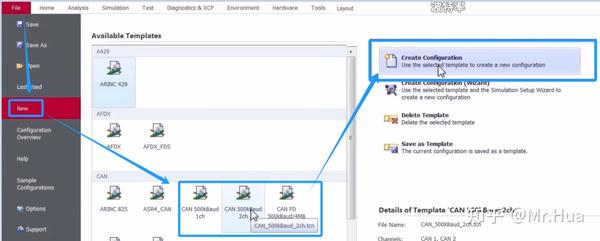

创建好的工程还可以修改前述已有的默认信息,在【Hardware】菜单→Channel Usage→General下可以设置通道数目。
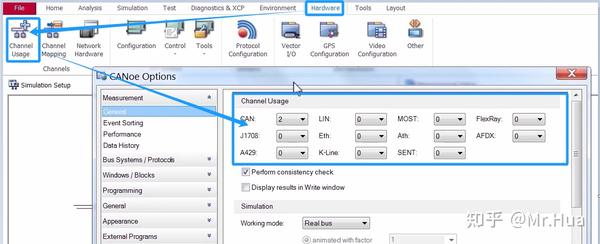

在【Hardware】菜单→Network Hardware下可以设置当前各个通道的网络通讯速率。
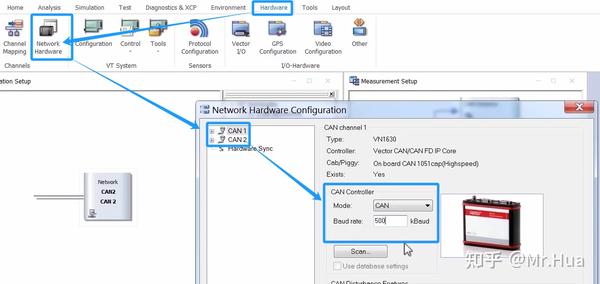

通道映射
在CANalyzer中配置好2路CAN网络,并且将实际的网络接口卡与两个ECU物理连接后,并没有完成所有的工作。还需要将CANalyzer中的逻辑通道与实际连接的硬件通道进行匹配、
映射。
依次点击【Hardware】菜单→Network Hardware→Driver即可打开Vector Hardware Contig窗口,其中显示了已连接并可用的硬件设备。


此处的通道映射工作就是要将ECU连接的硬件通道,分配给CANalyzer软件中的逻辑通道。如下右击CANalyzer中的逻辑通道→选择软件CANoe或CANalyzer→选择硬件通道。此窗口设置好可直接关闭,不用保存。关闭后返回上图Vector Hardware Contig窗口,然后记得点击Ok。


到此就实现了工程的创建以及通道的分配和配置工作。启动CANalyzer就能接收ECU发出的报文。
若要进一步解析总线上的报文信息,还需要添加对应的数据库文件。
添加数据库文件
在Simulation setup窗口可以添加数据库文件。
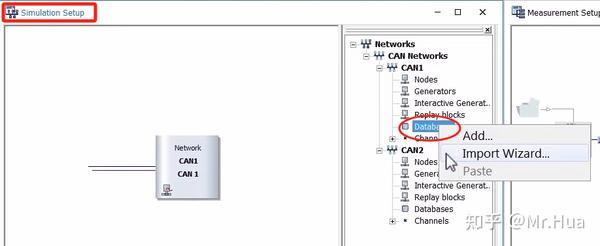

首先右击CAN通道下的Database,这里有2种添加方式:
①Add就是直接添加DBC文件:
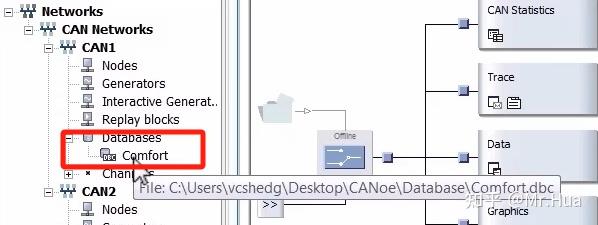

②Import Wizard就是添加向导,可以将DBC文件中定义的网络节点以仿真节点的形式添加到CANoe中。如下图是Database Import Wizard窗口,选择DBC后会识别到其中定义的网络节点,选择希望导入到CANoe中的节点,点击>>将其添加到右侧栏,然后Next。
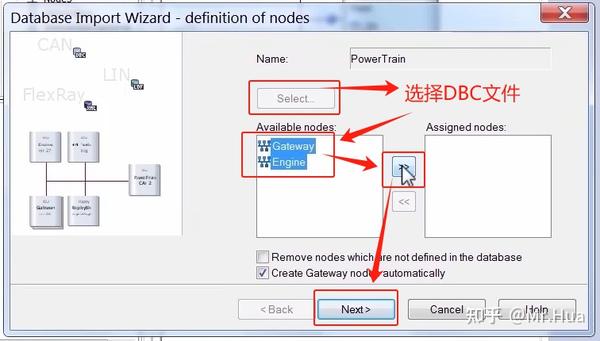

点Next后可以看到识别的DBC数据库文件名和节点名,再点击Finish即可。
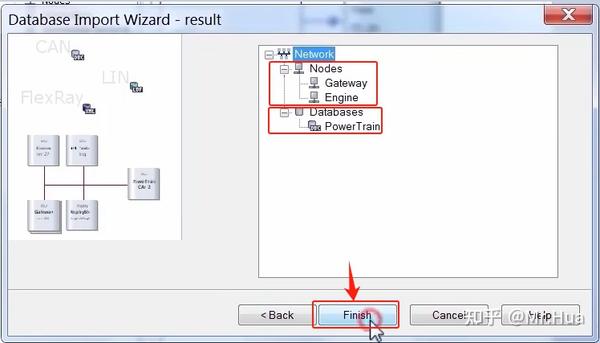

通过CANalyzer界面左上角的保存可以保存工程为*.cfg文件。
(2)分析窗口
- Trace窗口
Trace窗口是使用CANoe进行总线测试分析时最常用的窗口。它能够实时显示总线上通信的数据,有多种分析功能辅助测试人员进行数据查看、分析。比如报文的细节查看、过滤对比以及统计等等。
- 打开Trace窗口
有3种方式打开Trace窗口。【Analysis】菜单→Trace。①选择View中的trace可以打开已有的Trace窗口;②选择New Trace Windows with可以新建Trace窗口。
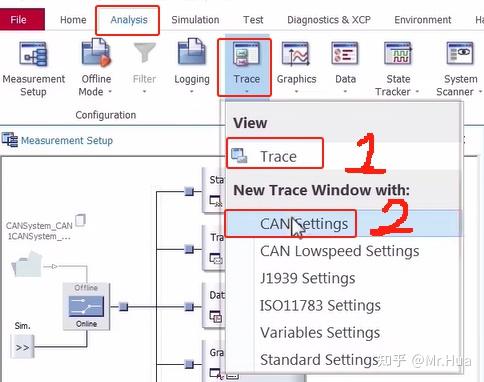

还可以在Measurement Setup窗口中双击Trace模块。
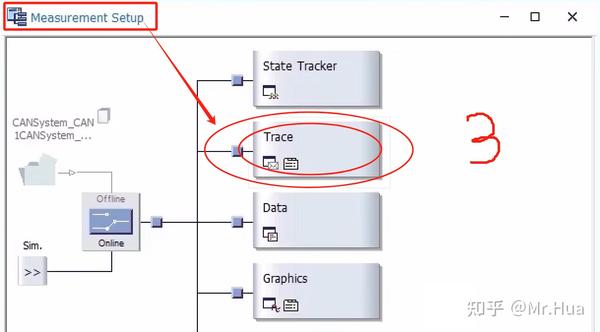

注:Measurement Setup窗口用于配置CANoe的测量分析功能,所有相关分析窗口都可以在此窗口进入。
Trace窗口显示格式
点击切换Toggle display mode按钮,可选择固定格式(每个ID固定一行,报文不动更新时间和数据)、按时间顺序(流水式更新)两种显示方式。
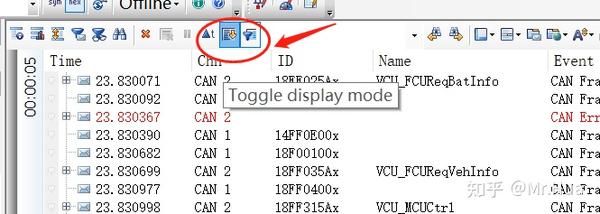

添加/删除列
① 删除:拖拽列标题到空白处释放。
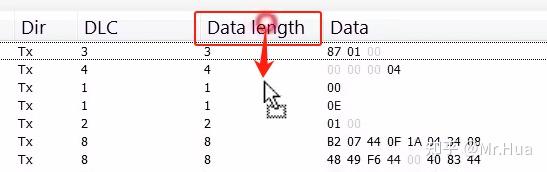

② 添加:右键列标题空白 → Field Chooser → 拖拽目标列到标题处
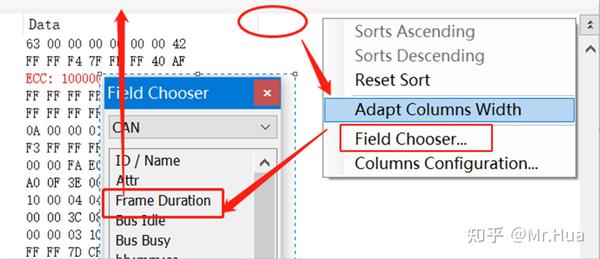

分析功能
Trace窗口工具栏最左侧三个分别对应如下功能:
① 细节查看:发送时间、数据类型、ID、报文名、发送通道、DLC、数据场以及信号值。
需要先点击Trace窗口左上角的Detail view按钮→选择某一帧报文→在左侧栏即可看到细节信息。
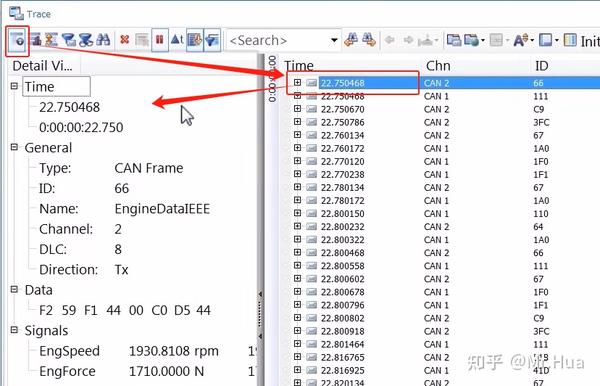

② 统计信息:信号的最小、最大、平均值
可以统计多条报文中所包含信号的一些统计信息。
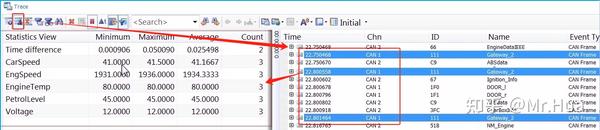

③ 差分分析:对比2条报文发送的时间差、其中包含的信号间的差值等
点击Trace工具栏


按钮 → 选择一条报文右击 → Set as Reference作为基准(会变红) → 选择其他同ID的报文后将自动对比。
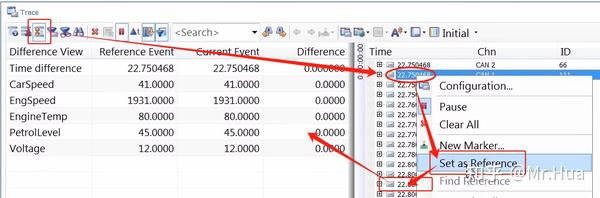

Buffer Concepty缓存空间
若记录的数据量较大,Trace窗口右侧滑块放在最顶端时可能窗口中第一条报文时间并不是记录开始时间。此时需要将Trace窗口左侧的黄色滑块也拖动到顶端。
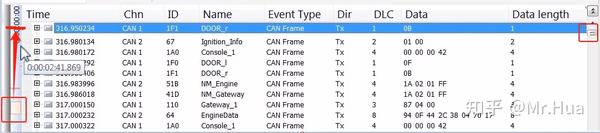

其实Trace窗口的缓存空间(即通过窗口右侧滑块一次能观测到的内容)只对应左侧黄色滑块当前位置所对应区域的数据。
所以可通过左侧滑块在更大时间范围内观看数据。另外,还可右击黄色滑块→设置Go to time,Trace窗口第一条报文即跳转到对应时间。
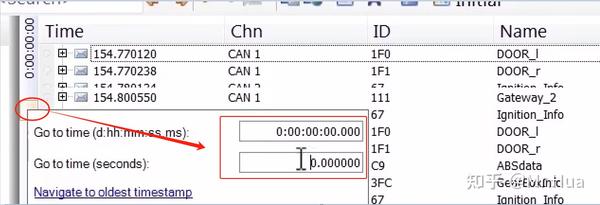

Trace窗口容量
通过Global Trace configuration按钮→Data History。
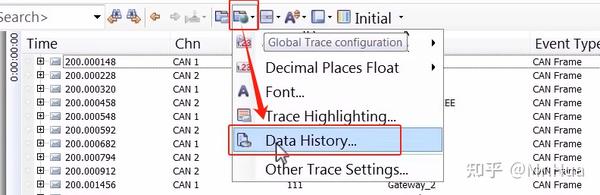

在弹出的CANoe Option窗口中可以设置缓存文件大小、缓存位置,以及缓存数据超出设定大小后CANoe执行的操作。
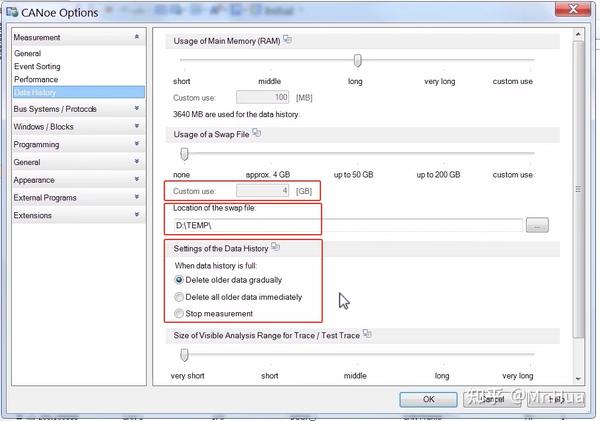

Trace过滤器
Trace窗口包含3种过滤方法:
① 域过滤器:可按类型过滤CAN、LIN等报文
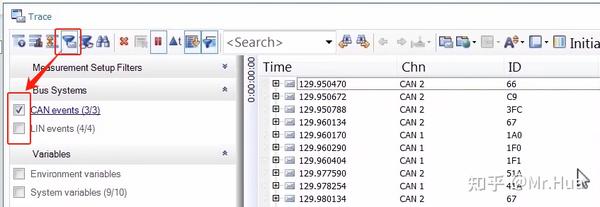

② 分析过滤器:包含Stop filter和Pass filter,控制报文是否在Trace窗口中显示。
首先勾选激活要使用的过滤器,然后将模板报文拖拽至左侧Stop或Pass下,即可过滤相同ID的报文。
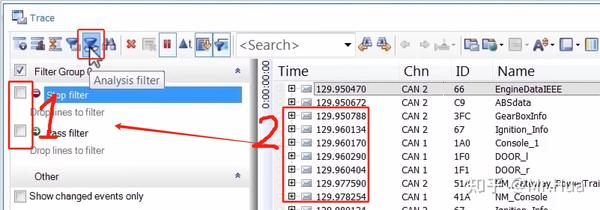

③ 助过滤器:鼠标放在每个标题列右侧都会出现一个漏斗标志,点击可以设置在该列属性上,显示哪些类型的报文。
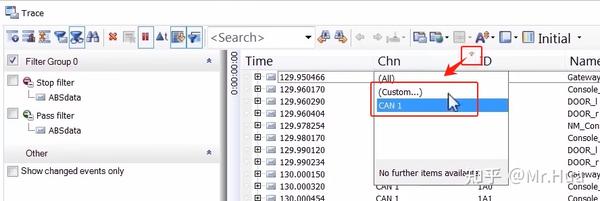

Data Import and Export
在Trace窗口观测的信号可以保存到文件。右击Trace窗口任意位置→Import/Export,即可打开导入/导出对话窗。
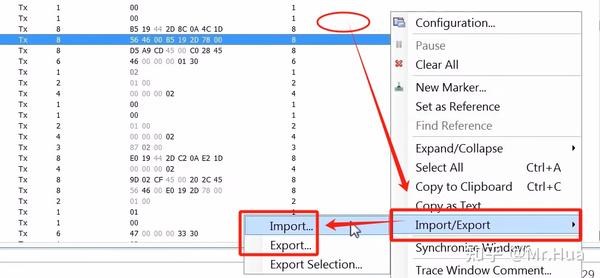

在导出对话窗可以设置要保存的log文件路径、格式、文件名。
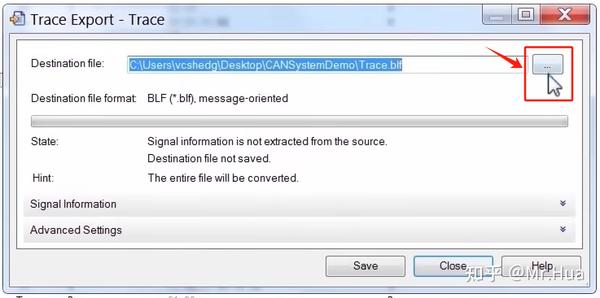

也可以导入log文件到Trace窗口分析。
Graphic窗口
- 添加信号
在Graphic窗口可以对信号绘图,方便分析信号的变化规律。所以首先就要将信号添加到Graphic窗口中,共有3种方法:
① 从Symbol Explore的数据库中拖拽信号到Graphic窗口
② 从Trace窗口某条报文下拖拽信号到Graphic窗口
③ Graphic窗口左侧属性栏右击 → Add Signals
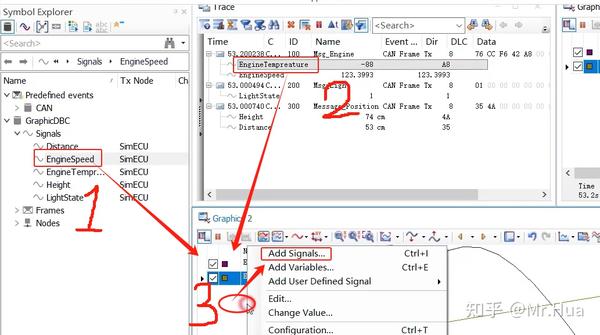

Select y-axis view Y轴显示
可以设置多个信号的Y轴显示模式为:只显示选定信号的Y轴、显示所有信号的Y轴、将信号分开显示独立的Y轴。
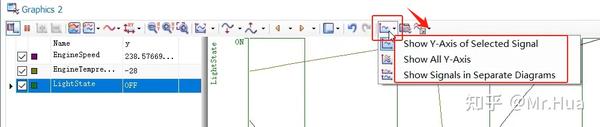

Fit signal
将窗口时间轴适配为显示从记录开始到当前的时间范围。
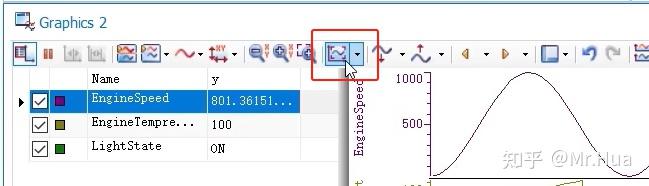

也可以在Graphic configuration中设置X/Y轴的范围。使用Graphic工具栏中右侧倒数第二个图标


Open Graphic Window Configuration (Ctrl + T)即可打开Graphic configuration对话窗。
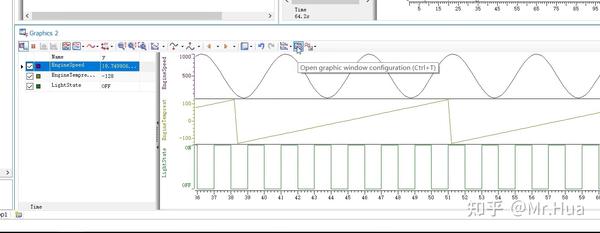

- 实时显示信息
右击信号列表的列标题栏空白处 → Customization → 双击对应的属性,或者将属性拖拽到列标题处,即可显示该信息。
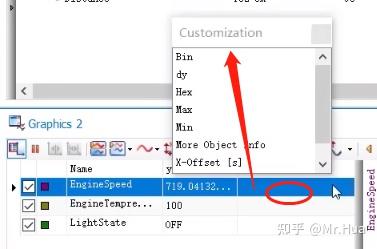

若要删除某一栏属性不再显示,只需拖拽该列标题栏到Graphic窗口外面等显示×号后释放鼠标左键即可。
光标
Graphic窗口有测量光标measurement cursor和差分光标difference cursor。




- 数据记录
CANoe可以在回放数据或监控CAN网络报文的同时,可以将Graphic窗口中的那些信号保存到另一个数据文件。
首先需要进行保存配置。在CANoe的Graphic窗口显示区域右键→signal logging configuration,将打开信号记录配置窗口。
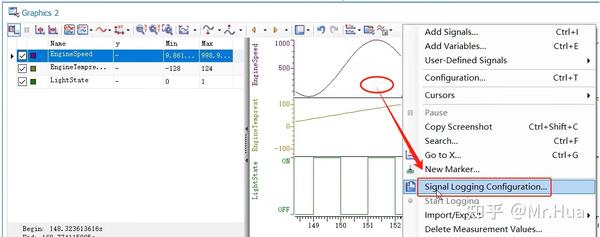

再设置数据保存位置、文件名。
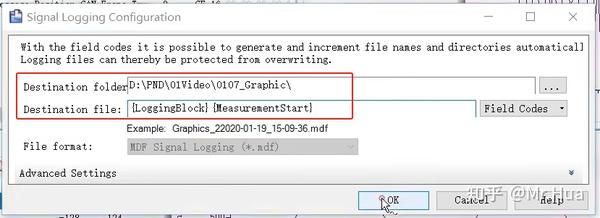

设置完保存配置后,就可以开始记录数据了。需要点击start开始回放数据或监控CAN总线。然后在Graphic窗口显示区域右键→start logging。开始后再右击start logging就会变成stop logging,用于停止记录。




右击Graphic窗口显示区域→Import/Export即可导入记录的blf文件回放。
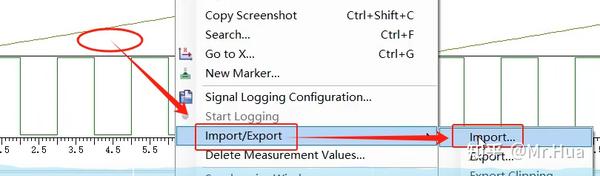

导入时还可以选择导入以显示哪些信号。
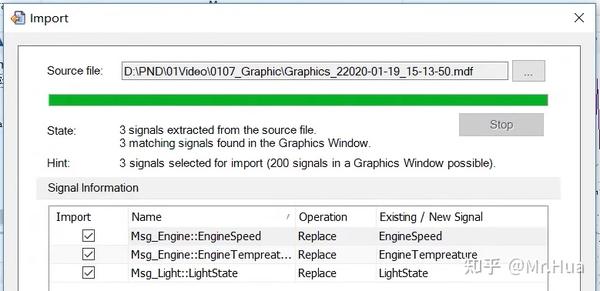

在CANape中数据记录操作与以上类似,在Graphic窗口任意位置右击 → Log Signal → 可设置数据保存位置、文件名。
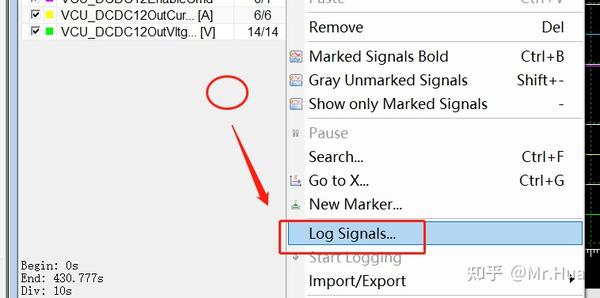

点击


启动后,点击Graphic窗口工具栏最右侧小红点开始记录数据,再次点击红点停止。
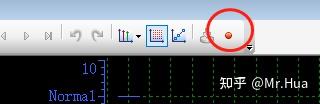

- 双信号X-Y作图
若Graphic有2个信号,右击一个 → Use as X-Axis则两信号作为X-Y轴作图。
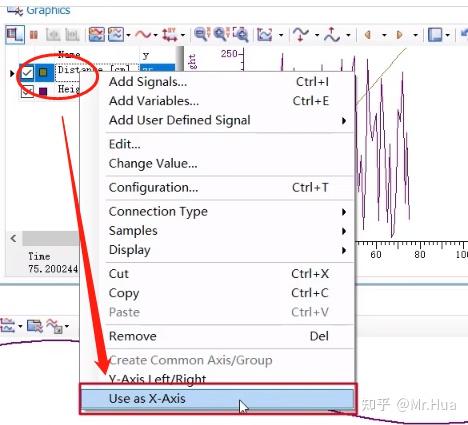

State Tracker状态跟踪器
用来分析系统的状态、状态的转换、信号值随时间的变化,也可以将一些离散的状态,比如CAN报文的发送、总线的负载率等进行可视化。
- 打开State Tracker窗口
在Measurement Setup窗口右击 → Insert State Track Window。
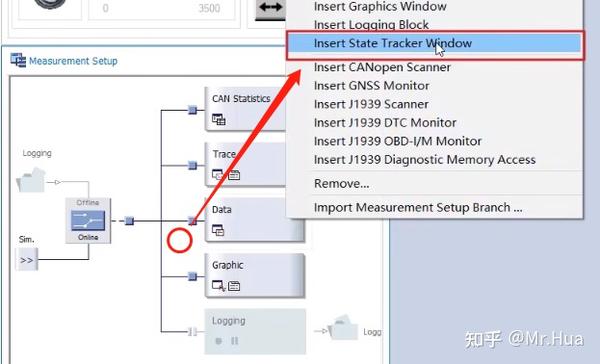

也可在【Analysis】菜单→State Tracker→View打开已有State Tracker窗口,或者New添加新的State Tracker窗口。
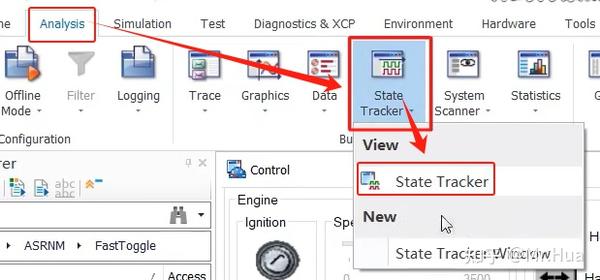

添加观测信号
执行State Tracker窗口的分析功能,需要先将信号、系统变量等观测对象添加到窗口中。添加信号和系统变量的方法和 graphic窗口类似。
比如可以在窗口空白处右击添加,或者从Symbol Explorer中拖拽信号。
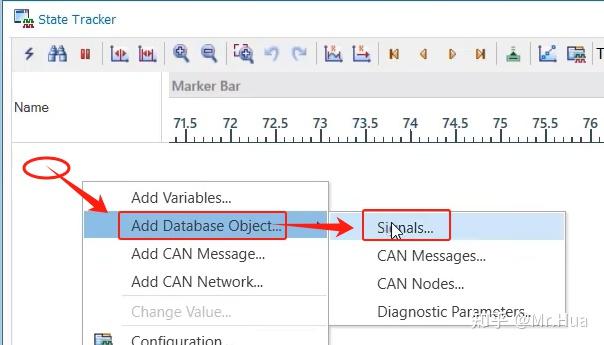

在运行过程中也可以随时添加观测的信号对象。
State Tracker窗口信息
State Tracker窗口左侧是信号列表,右侧可以显示信号各个值持续的时间、信号值随时间的变化。
若给信号的各值定义了形象化描述Symbol Value,则右侧也会直接显示这个符号值,且以不同颜色标识。
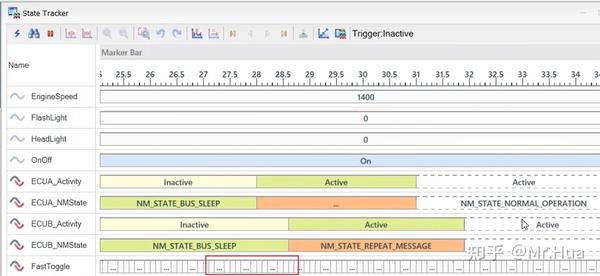

缩放显示
若某个信号变化太快,则State Tracker窗口可能没能直观显示,如上图最后一行信号值显示为…。
可通过Zoom、Drag zoom工具,或者鼠标滚轮实现时间轴放大,如下图放大后可以显示·持续时间短的值。
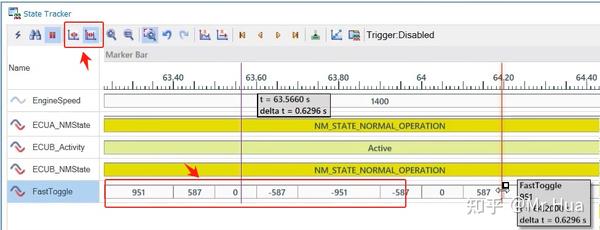

State Tracker窗口也有测量光标和差分光标,如上图。
Simple trigger触发条件设置
State Tracker窗口还可以置一些由信号的值或状态满足一定条件后的所触发的动作(如暂停或停止测量)。
点击最左侧的闪电按钮打开trigger configuration选项框。
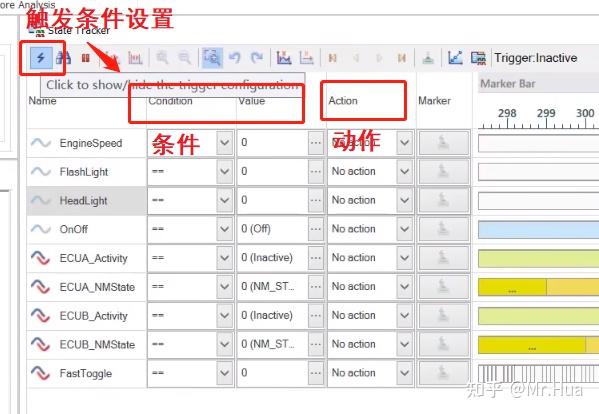

Action的默认设置是No Action,Pause:暂停测量分析窗口,Stop measurement:停止CANoe工程运行。
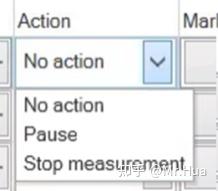

Configure Value Color颜色区分信号值
State Tracker窗口空白区右击 → ①Configuration → ②选择信号 → 右侧Value Definition为颜色定义区域,③右击Value Definition空白区 → ④ 选择Add → ⑤ 点击…设置逻辑(>*的操作)、或更改颜色。
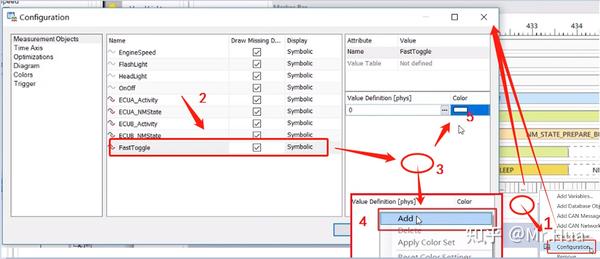

在步骤⑤中设置信号值满足的条件,以及对应颜色的方法如下。


如下是不同条件的值显示不同颜色的设置结果。


综上,我们可以借助CANoe的State Tracker窗口分析状态转换的时间、顺序和时长,以及对系统进行故障排除和监视,还可以联合分析各种数据。比如可以同时分析ECU的通信状态、、总线信号、IO 输出输入输出、AutoSAR程序运行的状态等等。
(3)过滤Filter Function Block
我们知道CANoe、CANalyzer有很强大的总线数据分析功能,可以通过不同的分析窗口来分析总线数据,包括分析报文为主的 trace窗口,分析信号和变量为主的 graphic 窗口,总线数据统计为主的 statistical窗口和记录功能相关的 logging 模块等。
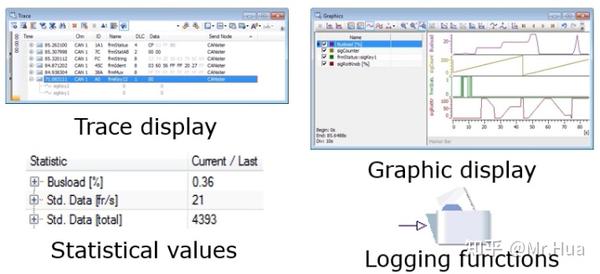

而在很多应用场景中,总线的个数和数据量越来越大。所以很多时候需要先对数据进行过滤筛选,以方便进行具体分析。这就需要用到Filter Function模块。
在Measurement Setup窗口中,可以进行离线和在线数据的分析。该窗口中有很多小方块,称为Hot Spots。这些小方块的地方都是可以添加不同的功能块Function Block。而这些功能块的功能就是数据过滤。
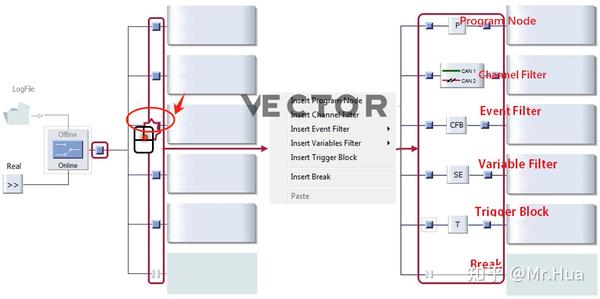

右击Measurement Setup窗口中的小方块,即可添加多种过滤功能,包括:需要添加CAPL文件的Program Node 、Channel Filter通道过滤、Event Filter事件过滤、Variable Filter变量过滤、Trigger Block触发块、Break中断。
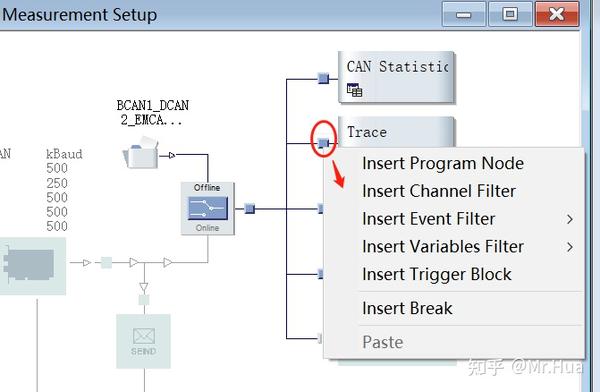

- Program Node
添加后多一个“P”模块如图,右击蓝色P模块 → Configuration,需添加CAPL文件。详见CAPL相关资料。


Channel Filter通道过滤
实际工程常会监测多路总线,比如两路CAN和一路Lin。这种情况下可以通过 channel filter对这3路总线的数据进行过滤。
首先右击Trace前的蓝色Hot Spots小方块→ Insert Channel Filter。
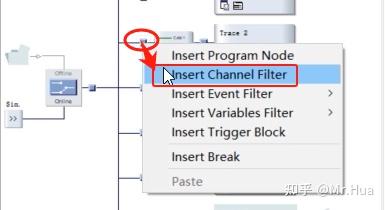

然后双击添加的Channel Filter通道过滤器,可将通道设为通过Pass、或阻断Block。
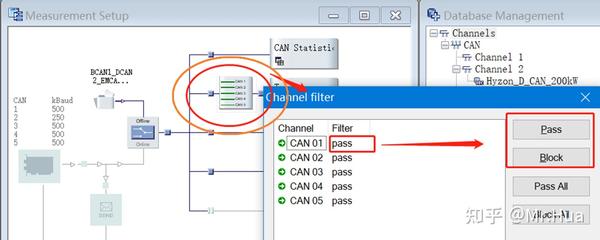

要在不同的Trace窗口显示不同Chanel的数据,可通过在Measurement Setup窗口右击添加多个Trace模块,在各Trace模块前分别增加Channel Filter,以给各Trace过滤不同的通道。
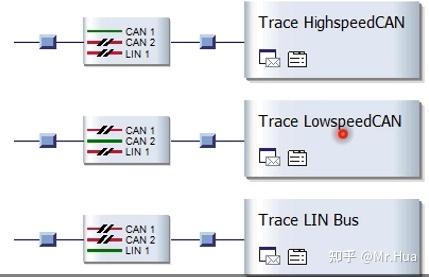

Event Filter事件过滤
如果需要对一些特殊属性的报文、节点或事件进行单独分析,则需要通过 Event filter进行过滤筛选。
在2处可以选择Pass Filter和Block Filter。可针对① 特定报文Message ID、② 节点Node、③ 事件Event进行过滤。在这3类所对应的标签页下面的空白区右击 → Add……可进行过滤设置。
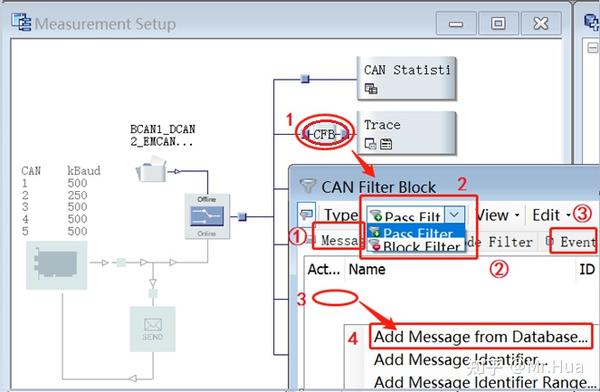

如下图设置完成报文ID的过滤后后即可直接关闭。
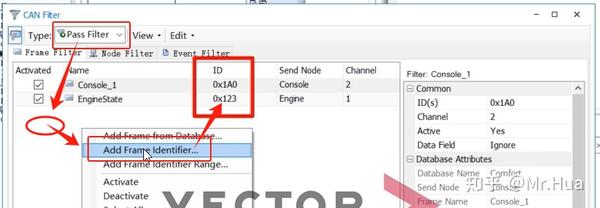

Variable Filter系统变量过滤
联合VT板卡使用时,VT板卡中的参数会以系统变量的形式在工程中显示,添加系统变量进行过滤后可单独分析VT板卡状态。
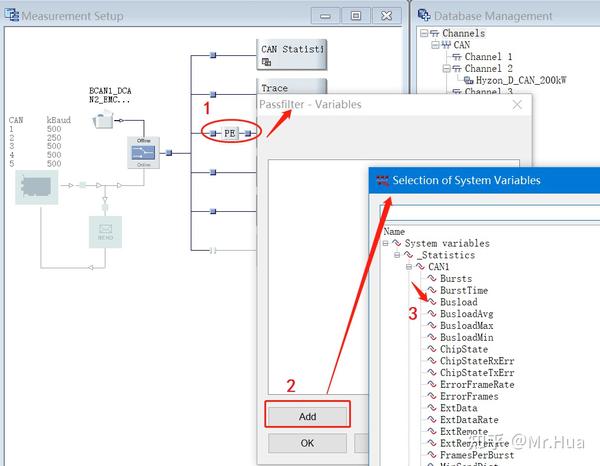

Trigger Block触发块
另外,还可以通过 trigger block设置某些事件为触发条件,以实现在触发条件前后某时间段的数据可以通过该过滤器。其配置与后文的 logging block模块相同。
Break中断
双击蓝色小方块可以使能中断。添加中断后后面模块(下图示例中是Data模块,其实可以在任何模块前添加break中断)不工作。
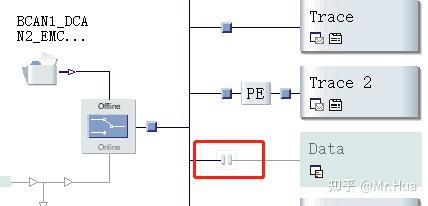

(4)数据记录Logging Block
CANoe/CANalyzer具有很强大的总线数据分析功能,使得我们可以通过不同的分析窗口来分析总线数据,包括分析报文为主的trace窗口、分析信号和变量为主的Graphic窗口、总线数据统计为主的Statistic窗口和记录功能相关的Logging模块等。
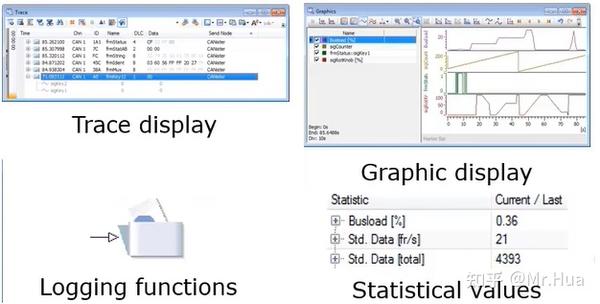

而通常总线数据量很大,所以需要先记录下总线数据,以方便离线时进行分析。
- 总线记录文件的格式
包括面向报文的格式和面向数据的格式。
- 面向报文格式
.asc可读文本文件,可记事本打开
.blf 支持多种总线协议,占用空间小
这两种格式都可以记录不同总线的报文信息。.mf4 与其他工具共享数据用。
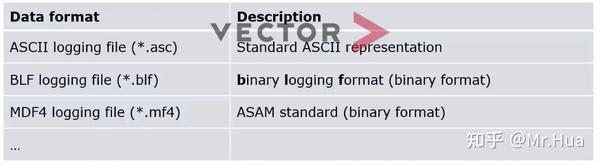

- 面向信号格式
.mdf 仅保存信号层级信息,报文层ID、DLC等丢失
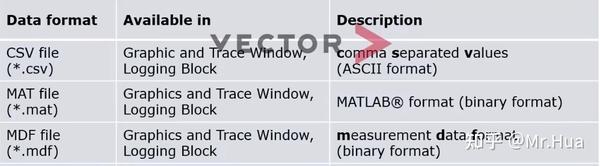

Logging Block模块配置
我们需要在编程运行前就设置好在什么条件下,开始/结束记录,以及记录下来的数据会以什么格式/名称保存在哪个路径下。即需要设置两部分:① 触发条件,②记录文件。


记录文件配置
记录文件的配置窗口通过下图所示的右击或双击Logging模块打开。
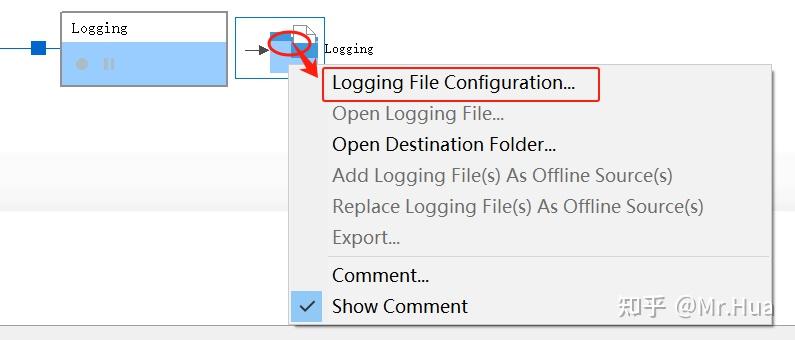

该模块可以分为基础配置、高级配置、记录过滤三部分。


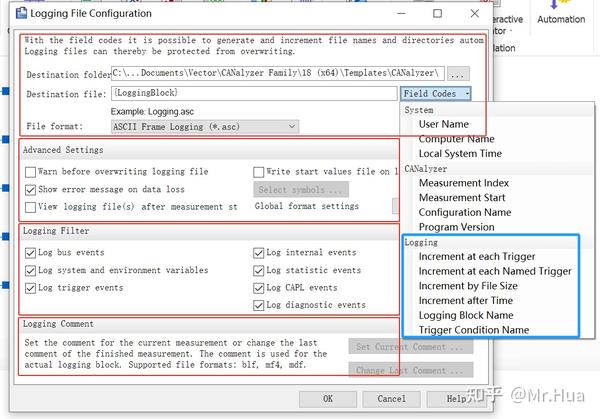

CANalyzer 18界面
如上图蓝框中所示,可以设置按时间或log文件大小自动生成多个记录文件。如下图就是每100MB数据保存一个.asc文件。
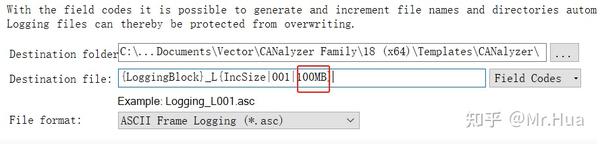

触发条件配置
- 记录触发模式
也称为记录模式,包括完整记录、单触发、转换触发三种模式。
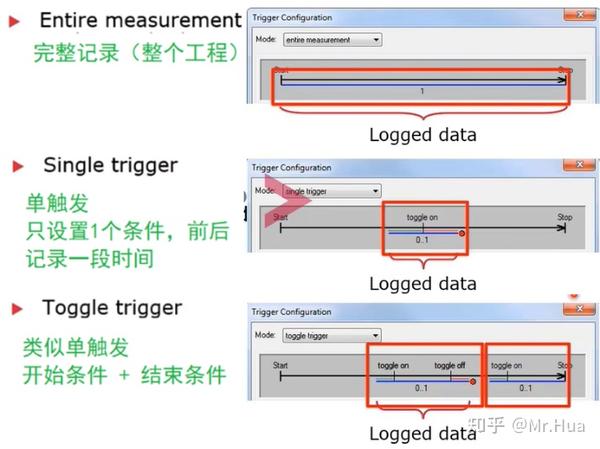

完整记录:工程开始运行时触发记录开始,工程停止运行时触发记录。
单触发:只需设置一个触发条件的记录模式,触发事件可以启动记录的开始,同时该事件前后时间段内的数据都会被记录下来。
转换触发:包含两个触发事件,一个触发记录开始,一个触发记录结束。
每一个被记录下的数据段(即图中红框中的部分,称之为trigger block触发块)。
触发配置
选择Single trigger和Toggle trigger后,可以在配置窗口设置的触发事件包括:工程运行开始、共程运行结束、CAPL和自定义。
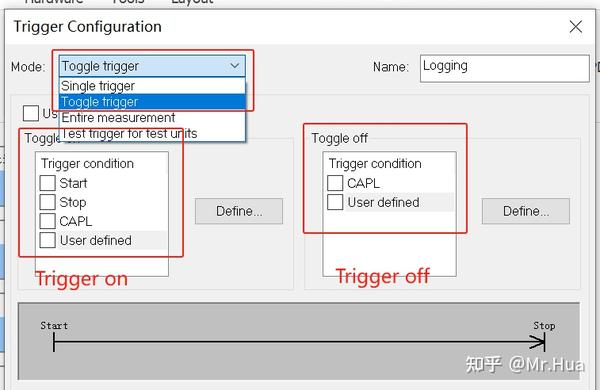

CAPL触发需要在Logging block前添加Program Node插入CAPL文件来实现。
User defined可以通过不同条件的与/或逻辑组合作为触发条件。其中下图②define中的“New Group”可增加判断逻辑的嵌套层级,“New Condition”可增加信号报文事件等判断条件。
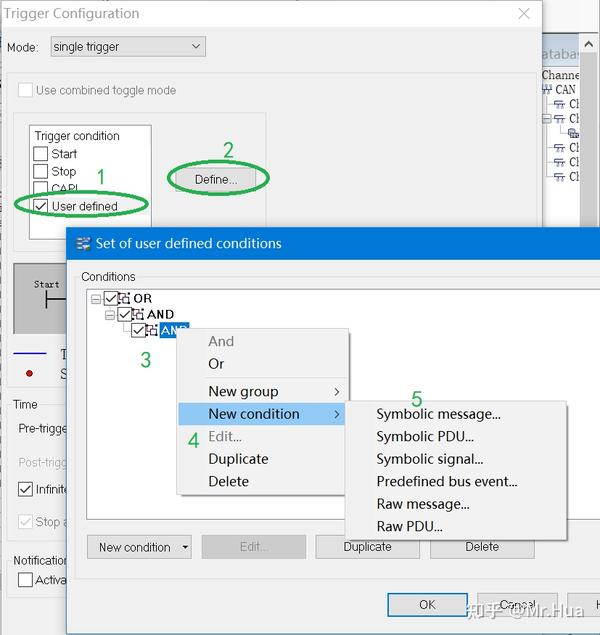

最后还需要配置触发事件的前后时间段,即Pre-Trigger time 和Pos-Trigger time。另外,可以配置更多的选项,比如记录会在出现几次Trigger block 之后停止等等。
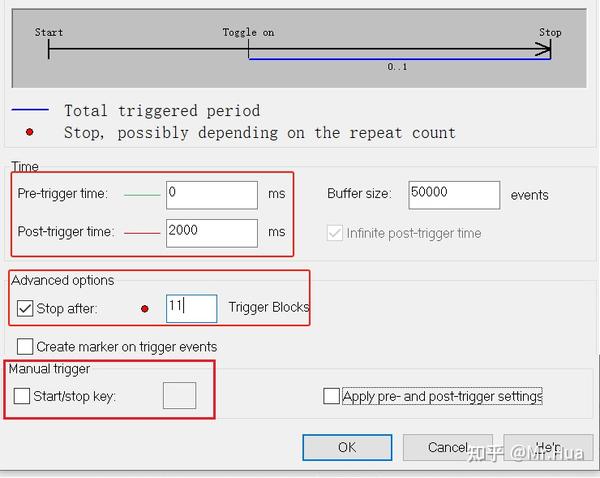

注意:对于Single trigger模式,默认的结束时间Pos-Trigger time是无穷大,即开始后一直记录直到工程结束。
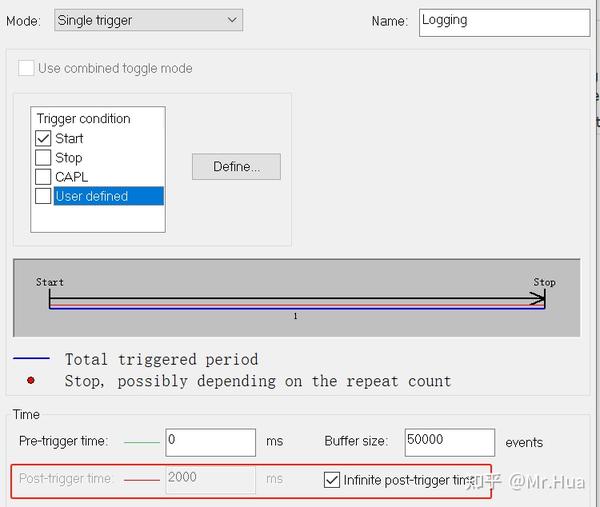

(5)离线分析Offline Mode
首先需要在Measurement setup窗口中通过双击将数据源切换至Offline mode。这意味着,后续分析窗口中显示的数据来源于Offline分支。同时右侧所有的分析窗口在该模式下都是可以使用的。
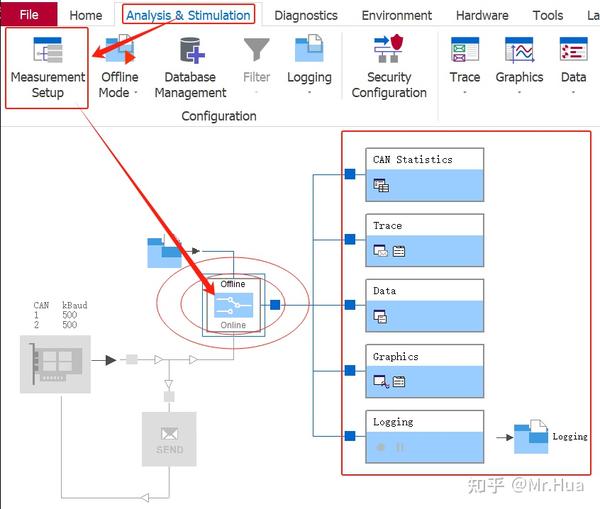

- 回放模式设置
可一次添加一个或多个记录文件。不过需要注意回放多个文件时的回放顺序、回放时间段范围。
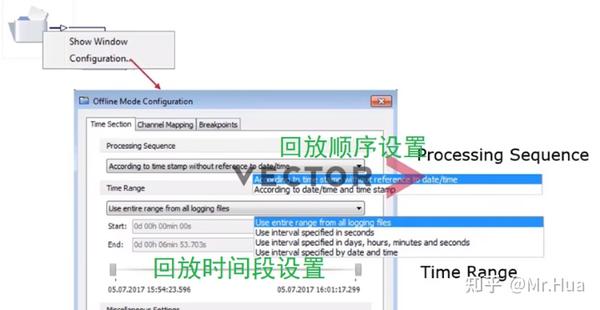

典型的使用场景是。需要按时间戳顺序连续回放“按时间拆分保存记录文件”。配置方法:右击Offline 模块→Offline Mode Configuration,打开Offline Mode Configuration窗口。
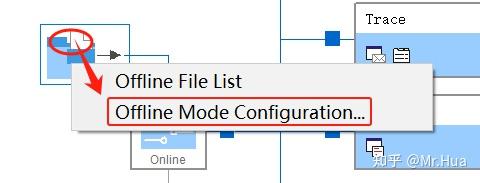

在Offline Mode Configuration窗口设置回放顺序Processing sequence为依据时间戳。
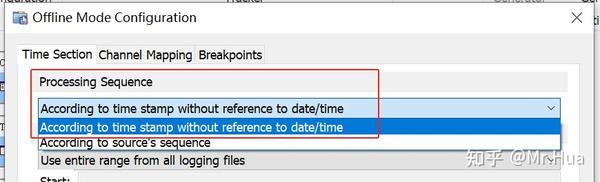

同时,也可以在这个窗口中设置回放的时间范围。比如0~888s的数据。
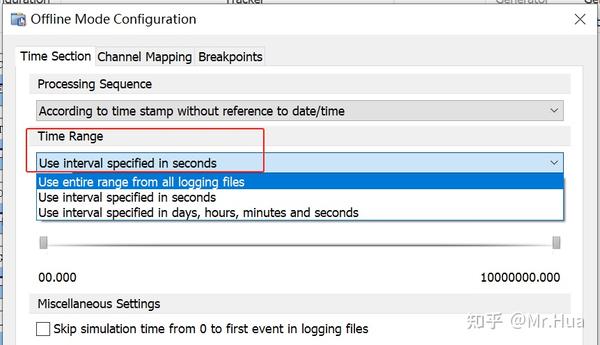

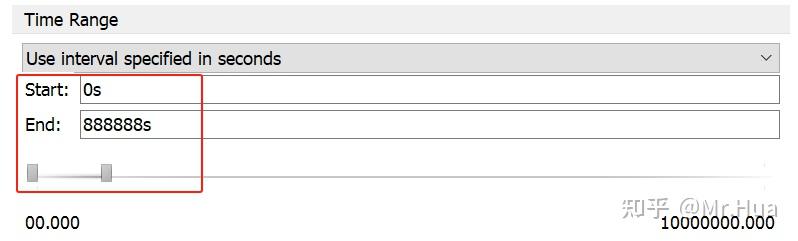

回放开始设置
在开始回放前还有一些可选设置,包括:全部回放、按特定步长回放、慢速回放。


全部回放:log文件一次回放完成
按特定步长回放:每按一次step,回放右侧设置的100ms数据
慢速回放:每两条报文将按照固定300ms间隔回放
---------------------------------------------------------------------------------------------------------------
(6)~(12)请参考《CANoe+CANalyzer基础教程(二)》



























 3588
3588

 被折叠的 条评论
为什么被折叠?
被折叠的 条评论
为什么被折叠?










